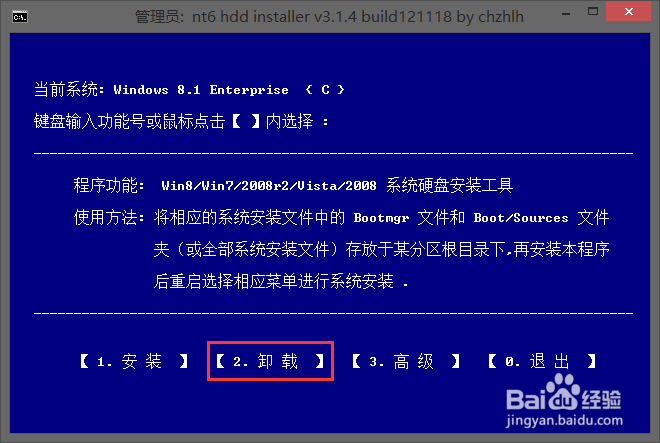1、将操作系统ISO镜像文件解压至C盘以外,其他任何盘符的根目录。

2、将nt6 hdd installer v3.1.4解压至刚才操作系统文件所在位置
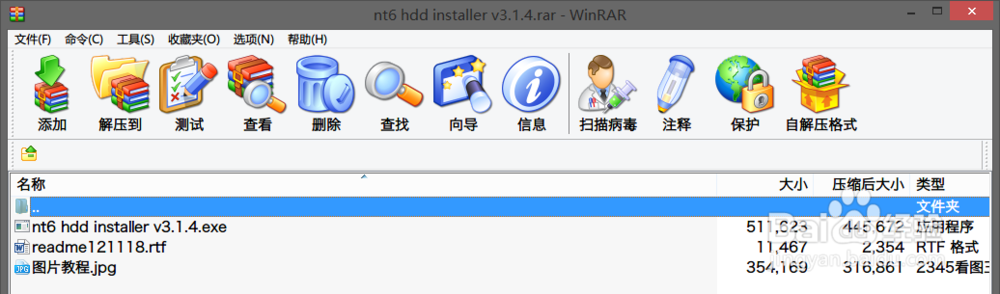
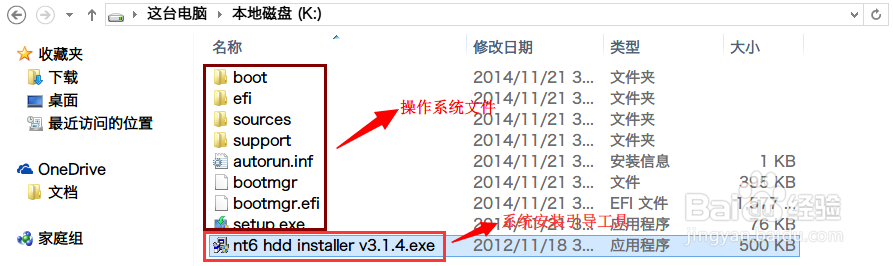
3、右键nt6 hdd installer v3.1.4.exe,以管理员身份运行
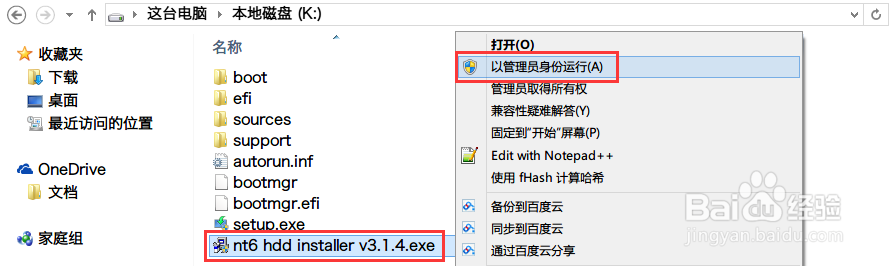
4、注意系统将要安装到的盘符,一般为C盘,点击“安装”

5、引导工具会查俣挫呲蹀找到操作系统文件所在盘符,建立两种引导模式,安装成功后点击“退出”,重启计算机即可进入系统安装界面

6、如果想要全新安装操作系统,就在盘符选择黢茕茚痔界面选中C盘,点击“格式化”按钮,否则装完系统会出现一个windows.old的文件夹,格式化完成点击下一步继续安装,

7、在操作系统安装完成后,进入系统文件所在盘符,右键nt6 hdd installer v3.1.4.exe,再次以管理员身份运行,点击“卸载”
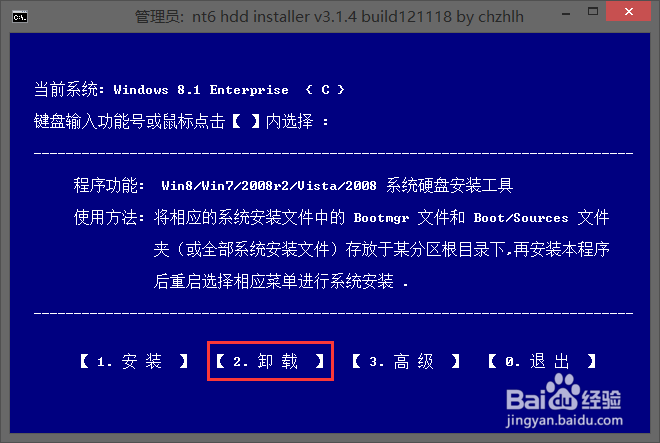
8、待卸载完成后,点击“退出”,然后删除刚才解压的系统文件,至此操作系统安装完毕。